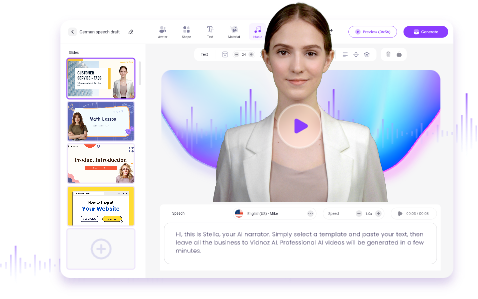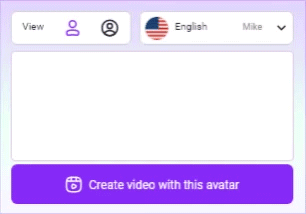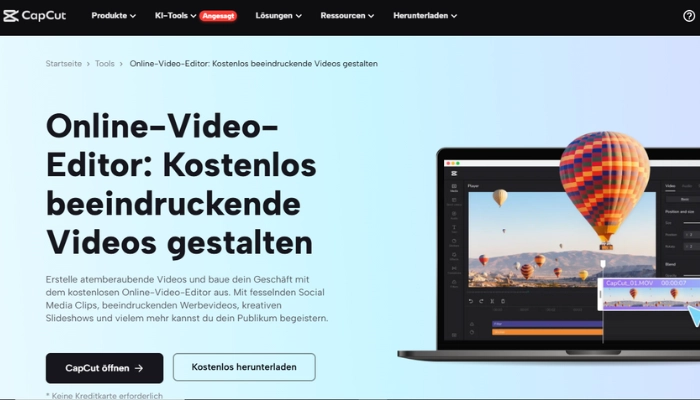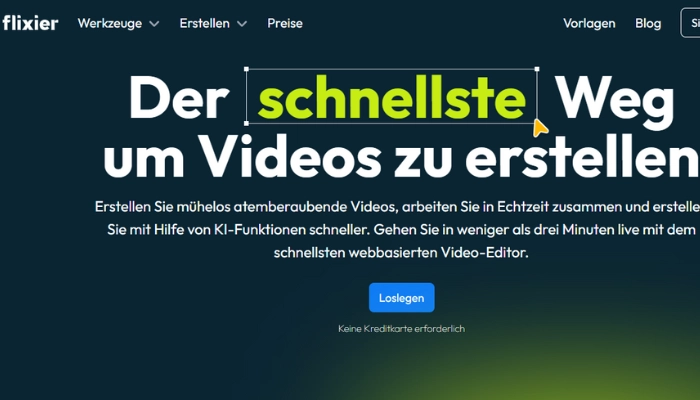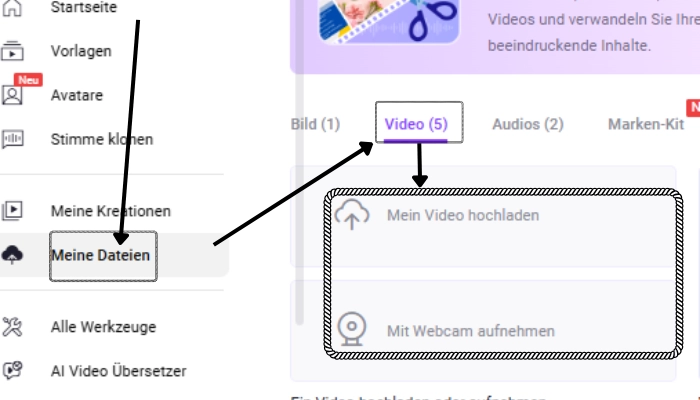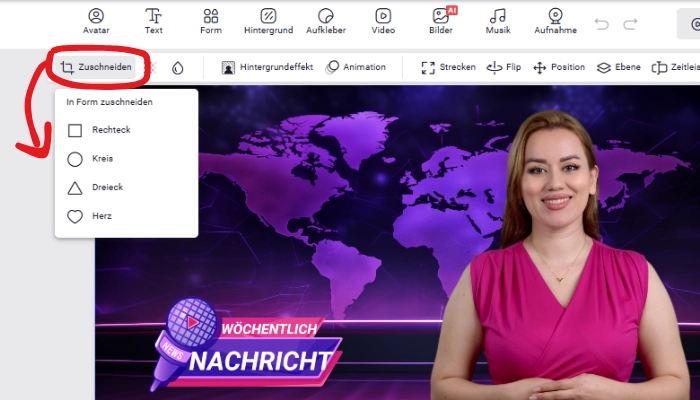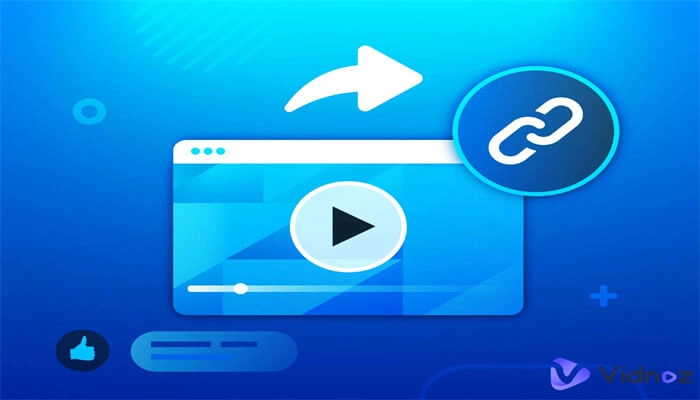Die Vergrößerung eines Videos scheint eine einfache Aufgabe zu sein, aber die Lösung variiert je nach Vergrößerungszweck. Sie werden feststellen, dass das Zoomen in einem Video sowohl schwierig als auch knifflig sein kann. Deshalb haben wir diesen Artikel mit den 3 besten Lösungen geschrieben, um Ihr Video effizient zu vergrößern.

Sie werden auch fortgeschrittene Tipps zum Vergrößern von Videos kennenlernen, um das beste gewünschte Ergebnis zu erzielen. In dieser Anleitung erfahren Sie, wie Sie ein Video vergrößern können:
- Auf dieser Seite
-
Warum müssen Sie ein Video heranzoomen?
Einen dramatischen Effekt erzeugen
Unerwünschte Elemente ausschneiden
Spezifische Details vergrößern
-
Effizientes Zoomen in einem Video auf beste Weise
2. Zoom-Wisch-Effekt anwenden
3. Zuschneiden der Videogröße
3. Vergrößern eines Videos mit VLC
-
Lösung 1. Keyframes auf Zoom in Clips auf CapCut einstellen
Vergrößern eines Videos auf CapCut
-
Lösung 2. Zoom-Wisch-Effekt anwenden, um ein bestimmtes Objekt auf dem Flixier zu vergrößern
Vergrößern eines Videos auf Flixier
-
Lösung 3. Videogröße zuschneiden, um das gesamte Video auf Vidnoz AI zu vergrößern
Wie man ein Video auf Vidnoz AI vergrößert
-
Profi-Bearbeitungstipps zum perfekten Heranzoomen in einem Video
Bereiten Sie ein hochauflösendes Video vor
Planen Sie Ihre Zooms im Voraus
Reibungslose Übergänge schaffen
Angemessene Zoomgeschwindigkeit einstellen
Achten Sie auf die Audio- und visuelle Synchronisation
-
Fazit
Warum müssen Sie ein Video heranzoomen?
Betrachten wir zunächst einige Gründe, die sich beim Heranzoomen eines Videos als vorteilhaft erweisen werden:
Fehler korrigieren
Durch das Zoomen in Videos können Sie einen genauen Blick auf Ihre Kreation werfen und Fehler korrigieren, die sich ungewollt in Ihre Aufnahme eingeschlichen haben. Auf diese Weise können Sie diese Fehler leicht herausschneiden, was zu einem sauberen Video führt.
Einen dramatischen Effekt erzeugen
Wenn Sie einen Teil Ihres Videos heranzoomen, wird der Fokus auf einen bestimmten Moment oder ein bestimmtes Thema gelenkt, wodurch Ihre Geschichte ansprechender und dramatischer wird.
Unerwünschte Elemente ausschneiden
Durch die Vergrößerung können Sie irrelevante Objekte entfernen und Ihr Video inhaltsorientierter gestalten.
Das Thema neu ausrichten
Sie können das Zielobjekt sogar in die Mitte des Bildes bringen, indem Sie ein bestimmtes Motiv heranzoomen.
Spezifische Details vergrößern
Wenn Ihr Video eine Nachricht (Text oder Zahlen) oder ein Detail enthält, das schwer zu sehen ist, können Sie es durch Heranzoomen hervorheben. Das wird mit Sicherheit von den Zuschauern gewürdigt werden.
Text in Video mit AI - KOSTENLOS
Erstellen Sie hochwertige Videos aus PDFs, PPTs und URLs in einem Schritt!
Effizientes Zoomen in einem Video auf beste Weise
Für verschiedene Zwecke gibt es unterschiedliche Methoden. Welche Methode ist also für Sie am besten geeignet? Schauen wir uns häufige Lösungen an:
1. Keyframes einrichten
Keyframes sind die Markierungen, die Ihnen helfen, einen bestimmten Anfangs- und Endpunkt zu setzen, der einen reibungslosen Übergang in Ihrem Video ermöglicht.
Wenn Sie einen Keyframe einfügen, um einige Clips zu vergrößern, können Sie Ihr Video noch interessanter gestalten.
2. Zoom-Wisch-Effekt anwenden
Wenn Sie möchten, dass Ihre Zuschauer auf ein bestimmtes Objekt fokussiert bleiben, aber andere Bilder nicht beschneiden wollen und sogar Szenen unverändert bleiben sollen, können Sie den Wischeffekt verwenden, um ein Video zu vergrößern.
3. Zuschneiden der Videogröße
Verschiedene Plattformen erfordern unterschiedliche Videogrößen, und hier wird das Zuschneiden effektiv für Sie arbeiten. Sie können die Größe Ihres Videos so anpassen, dass es in soziale Medien wie Instagram-Reels, YouTube-Shorts, TikTok-Feeds usw. passt.
Sie können auch unerwünschte Teile, die in Ihrem Video nicht viel zu tun haben, durch Beschneiden herausschneiden oder trimmen.
3. Vergrößern eines Videos mit VLC
Um ein Video mit VLC zu vergrößern, können Sie die folgenden Methoden verwenden:
- Interaktiver Zoom: Mit dieser Funktion können Sie während der Wiedergabe in Echtzeit in bestimmte Bereiche des Videos hineinzoomen.
- Anpassung des Seitenverhältnisses: Ändern Sie das Seitenverhältnis, um das Video an den Bildschirm anzupassen oder ein- und auszuzoomen.
- Zuschneiden: Schneiden Sie die Ränder des Videos ab, um sich auf die Mitte zu konzentrieren, und zoomen Sie auf diesen Bereich.
- Tastaturkürzel: Verwenden Sie die Taste Z, um zwischen verschiedenen Zoomstufen zu wechseln, oder die Taste F für den Vollbildzoom.
- Zoom-Filter: Wenden Sie einen Zoomfilter an, der das Video während der Wiedergabe permanent vergrößert.
Lesen Sie auch: Wie | Text oder Bild zu Video - mit einem Klick KI Video erstellen
Lösung 1. Keyframes auf Zoom in Clips auf CapCut einstellen
Wenn Sie die "Key-framing Set-up"-Methode zum Zoomen in Videos anwenden möchten, müssen Sie den CapCut für beste Arbeitsergebnisse ausprobieren.
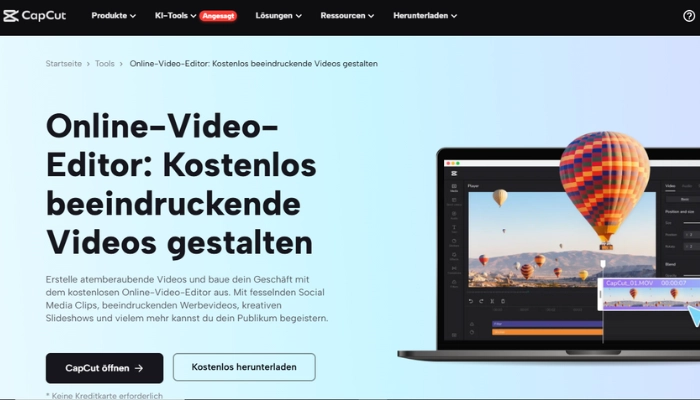
CapCut ist ein Online-Videotrimmer, der viele nützliche Videobearbeitungsfunktionen bietet. Bei CapCut können Sie mit der Keyframe-Einstellung ein sanftes Video-Zoom-In erreichen. Es funktioniert sowohl auf dem Handy als auch auf dem PC, aber Sie müssen es vor professionellen Bearbeitungen herunterladen und installieren.
Außerdem bietet es verschiedene professionelle Funktionen wie Videoschnitt, Geschwindigkeitsanpassungen, Musikextraktionen, Zoom-Übergänge usw., was es für digitale Vermarkter und Content-Ersteller sehr attraktiv und nützlich macht.
Sie müssen jedoch ein Abonnement abschließen, um erweiterte Funktionen wie den KI-Assistenten für die Videoerstellung und die Bearbeitung von Musiktiteln freizuschalten. Der Preis beträgt $9.99 pro Monat (oder $89.99 pro Jahr)
Vergrößern eines Videos auf CapCut
Schritt 1. CapCut öffnen
Starten Sie die CapCut-App auf Ihrem Gerät.
Schritt 2. Neues Projekt erstellen
Tippen Sie auf das "+"-Symbol, um ein neues Projekt zu erstellen. Wählen Sie dann das Video aus, das Sie skalieren möchten.
Schritt 3. Video auswählen
Ziehen Sie das Video auf die Zeitleiste.
Schritt 4. Skalierung anpassen
- Tippen Sie auf das Video in der Zeitleiste, um es auszuwählen.
- Am unteren Bildschirmrand erscheinen nun Bearbeitungsoptionen. Wählen Sie "Größe" oder "Transformieren".
- Es erscheinen Begrenzungsrahmen um das Video. Ziehen Sie an den Ecken oder Kanten des Rahmens, um die Größe des Videos zu ändern. Sie können es vergrößern oder verkleinern, indem Sie die Ecken ziehen oder das Video verschieben.
- Sie können auch den Zoom-Schieberegler verwenden, um die Skalierung präzise anzupassen.
Schritt 5. Anpassungen speichern
Wenn Sie mit der Skalierung zufrieden sind, tippen Sie auf "Fertig", um die Änderungen zu speichern.
Schritt 6. Exportieren
Wenn Sie das Video fertig bearbeitet haben, tippen Sie auf das Export-Symbol in der oberen rechten Ecke, um das bearbeitete Video zu speichern oder zu teilen.
Text in Video mit AI - KOSTENLOS
Erstellen Sie hochwertige Videos aus PDFs, PPTs und URLs in einem Schritt!
Lösung 2. Zoom-Wisch-Effekt anwenden, um ein bestimmtes Objekt auf dem Flixier zu vergrößern
Wie bereits erwähnt, vergrößert der Zoom-Wisch-Effekt einen Teil des Videos, während eine andere Szene an seiner Stelle erscheint. Flixier kann mit dem Zoom-Wisch-Effekt ganz einfach in ein Video hineinzoomen.
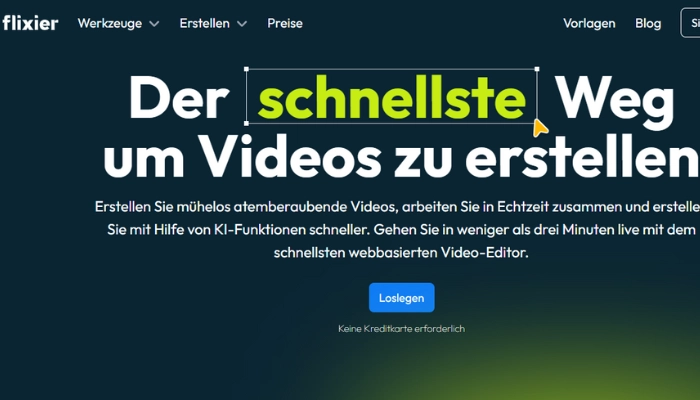
Flixier ist ein kostenloser Video-Editor. Er bietet einige nützliche Funktionen wie Zusammenfügen, Übergänge, Vorlagen, Schneiden und das Hinzufügen von Effekten in Filmqualität wie Zoom Wipe. So können Sie das Video perfekt auf ein bestimmtes Objekt zoomen.
Lesen Sie auch: 6 beste kostenlose Wasserzeichen-Entferner für Bilder und Videos
Vergrößern eines Videos auf Flixier
Sehen wir uns an, wie Sie mit Flixier in Ihr Video hineinzoomen können, um ein fokussierteres Motiv zu erhalten:
Schritt 1. Importieren Sie Ihr Video
Navigieren Sie zu Flixier und laden Sie Ihr Video hoch, indem Sie es direkt in der Bibliothek ablegen oder importieren.
Schritt 2. Öffnen Sie das Video und bearbeiten Sie es
Sobald sich Ihr Videoclip auf Flixier befindet, gehen Sie zum Abschnitt "Animation", scrollen Sie nach unten und wählen Sie Effekte aus. Wählen Sie den gewünschten Effekt aus und wenden Sie ihn auf Ihr Video an.
Schritt 3. Fertigstellen und Änderungen speichern
Auf diese Weise können Sie mit dem Zoom-Wisch-Effekt ganz einfach auf ein bestimmtes Motiv in Ihrem Video zoomen.
Lösung 3. Videogröße zuschneiden, um das gesamte Video auf Vidnoz AI zu vergrößern
Zum Zuschneiden und Ändern der Größe Ihrer Videoclips, damit sie perfekt auf jede Social-Media-Plattform passen, ist der Vidnoz AI Video Editor ideal!

Vidnoz AI ist ein kostenloses Tool, das Funktionen wie Text-to-Video und Text-to-Speech umfasst, und mit dem Videogenerator können Sie Videos in verschiedene Formen und Größen zuschneiden.
Sie können Ihre Vollbildvideos ganz einfach in die gewünschte Form und Größe zoomen. Es ist ein kostenloser und benutzerfreundlicher AI Video Maker. Mit seinem KI-gesteuerten Algorithmus kann auch ein Anfänger schnell seine Videobearbeitungsfähigkeiten in den Griff bekommen.
Neben der Vergrößerung eines Videos durch Größenänderung können Sie Ihre Videoclips auch durch Hinzufügen von Animationseffekten, lebensechtem KI-Voiceover, realistisch sprechenden KI-Avataren und gut definierten Videovorlagen bearbeiten.

Vidnoz AI - Kostenlose, ansprechende AI-Videos mit Talking Avatar erstellen
- Professionelle AI Videos mit Avataren mühelos erstellen.
- Lip Sync Stimme in verschiedenen Sprachen.
- 4400+ Videovorlagen für verschiedene Szenarien.
- Estellen Sie Videos aus URLs, PDFs, PPTs und mehr.
Wie man ein Video auf Vidnoz AI vergrößert
Schritt 1. Kostenlos anmelden
Vidnoz AI Video Generator ist eine webbasierte Anwendung, auf die Sie von jedem Gerät aus zugreifen und Videos vergrößern können.
Erstellen Sie einfach ein Konto und melden Sie sich für weitere Bearbeitungen an:
Schritt 2. Ihr Video hochladen
Importieren Sie Ihr Video in den Vidnoz AI Video Editor:
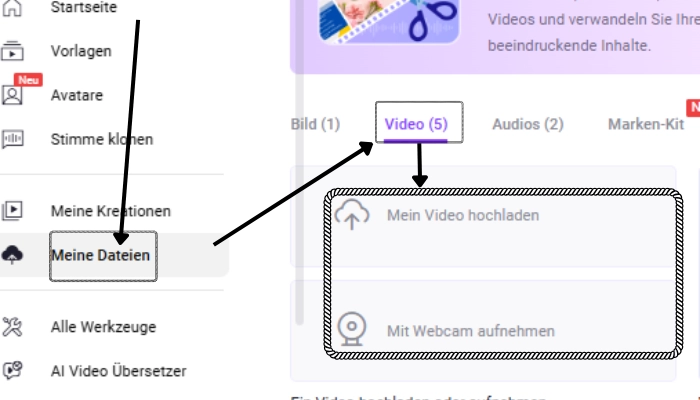
Schritt 3. Video zum Heranzoomen zuschneiden
Öffnen Sie Ihr Video und suchen Sie in der Bearbeitungsleiste das Werkzeug "Zuschneiden", um die Größe Ihres Videos beliebig zu ändern:
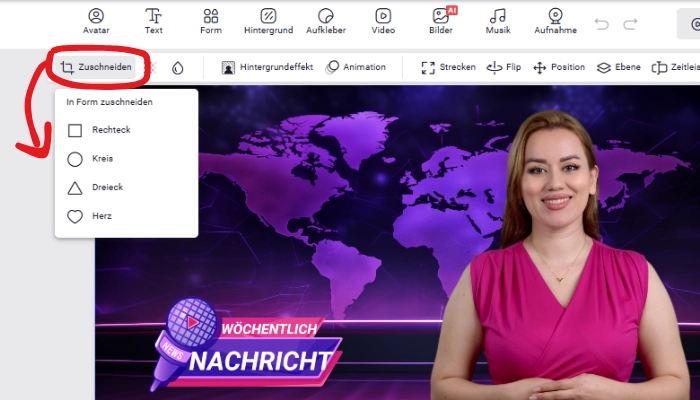
Sobald Sie die Videogröße vergrößert haben, können Sie auf die Schaltfläche "Vorlage speichern" klicken, um die Änderungen zu speichern. Sie können das Ergebnis herunterladen oder es direkt auf Ihren sozialen Medien teilen!
Profi-Bearbeitungstipps zum perfekten Heranzoomen in einem Video
Sehen wir uns auch die Expertentipps an, um einen perfekten und ausgefeilten Zoom-Effekt in Ihrem Video zu erzielen:
Bereiten Sie ein hochauflösendes Video vor
Niemand braucht schlechte Ergebnisse nach dem Heranzoomen eines Videos, also wählen Sie besser ein hochauflösendes Video für detailliertes Heranzoomen.
Wenn Ihr Video jedoch nicht von guter Qualität ist und Sie wirklich heranzoomen möchten, empfehle ich Ihnen einen AI Video Enhancer zur Verbesserung der Klarheit.
Planen Sie Ihre Zooms im Voraus
Wenn Sie die Abschnitte, die Sie in Ihrem Video heranzoomen möchten, im Voraus planen, können Sie reibungslose und kohärente Übergänge erzielen.
Reibungslose Übergänge schaffen
Fügen Sie niemals abruptes Zoomen hinzu. Das wirkt sich negativ auf die Attraktivität Ihres Videos aus. Wählen Sie allmähliche Zooms, um einen natürlichen Übergang zu schaffen.
Den Fokus beibehalten
Achten Sie darauf, dass der Fokus immer prominent ist, damit jeder Betrachter ihn wahrnehmen kann. Wenn die Szene kohärent ist und Teile herangezoomt werden, kann dies eine positive Stimmung für den Betrachter erzeugen.
Angemessene Zoomgeschwindigkeit einstellen
Eine schnelle Geschwindigkeit unterbricht das Erlebnis des Betrachters, daher sollten Sie auf einen fließenden Verlauf setzen und eine gleichmäßige Zoomgeschwindigkeit einstellen.
Achten Sie auf die Audio- und visuelle Synchronisation
Wenn Ihr Video über eine Sprachausgabe verfügt, sollten Sie das Zoom-Timing mit der Audiospur abstimmen, um ein harmonisches Erlebnis zu gewährleisten.
*Automatisches Synchronisieren von Bild- und Tonmaterial auf Vidnoz AI
Fazit
Wir stellen Ihnen 3 verschiedene Lösungen vor, wie Sie ein Video vergrößern können. Hier finden Sie den Schlüssel, um Ihre Videos zu zoomen und tolle Vergrößerungseffekte in Videos zu erzielen. Vom Hinzufügen von Keyframes bis zum Zuschneiden ganzer Videos finden Sie die beste Lösung für Ihr Video-Zoom-Problem.
Nachdem Sie so viele spezifische Lösungen kennengelernt haben, können Sie ganz einfach die besten Effekte und Top-Tools wie Capcut, Fliexier und Vidnoz zum Vergrößern von Videos auswählen. Produzieren Sie jetzt fesselnde Videos mit ansprechenden Zoom-in-Effekten und bringen Sie Ihre Videoproduktion auf die nächste Stufe!

Vidnoz AI - Kostenlose, ansprechende AI-Videos mit Talking Avatar erstellen
- Professionelle AI Videos mit Avataren mühelos erstellen.
- Lip Sync Stimme in verschiedenen Sprachen.
- 4400+ Videovorlagen für verschiedene Szenarien.
- Estellen Sie Videos aus URLs, PDFs, PPTs und mehr.